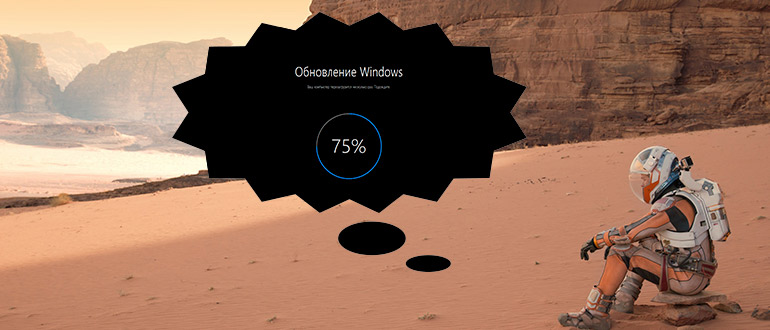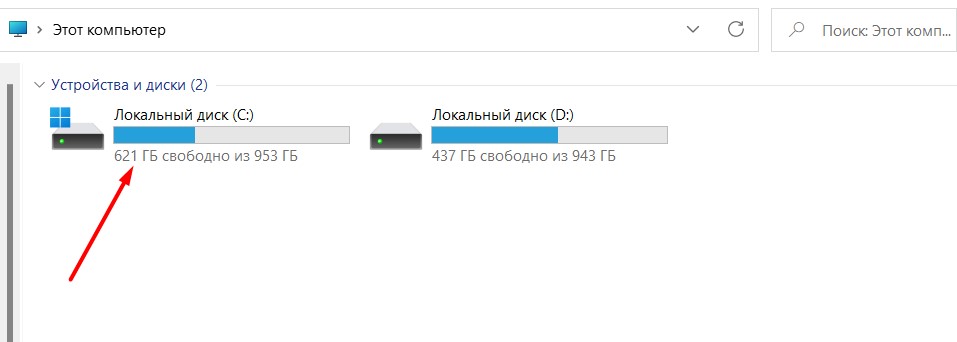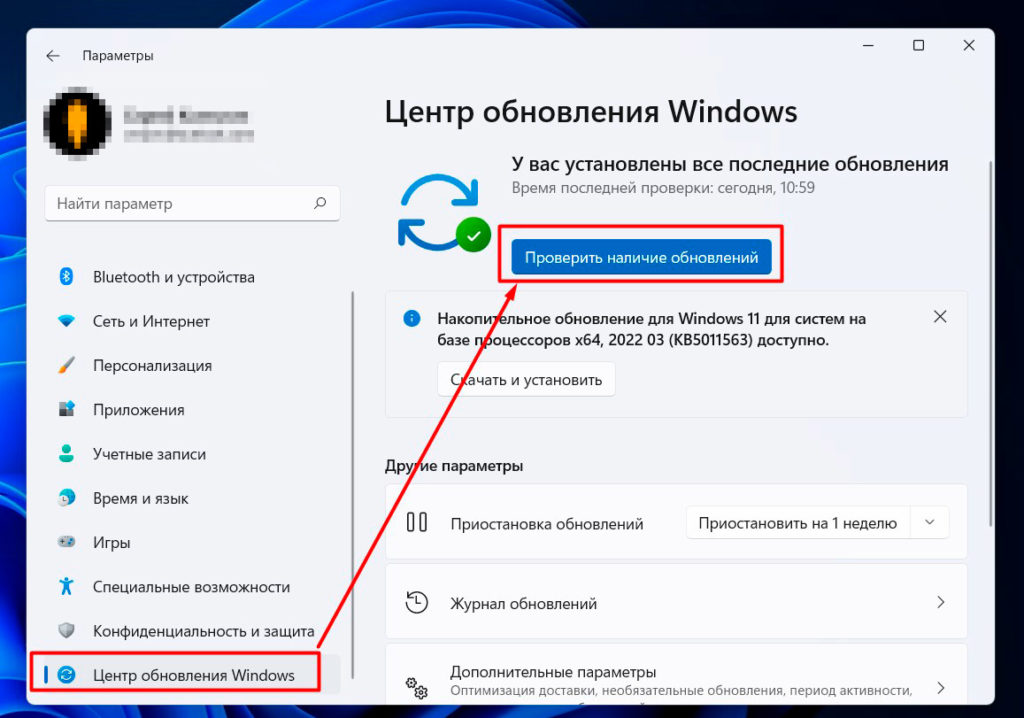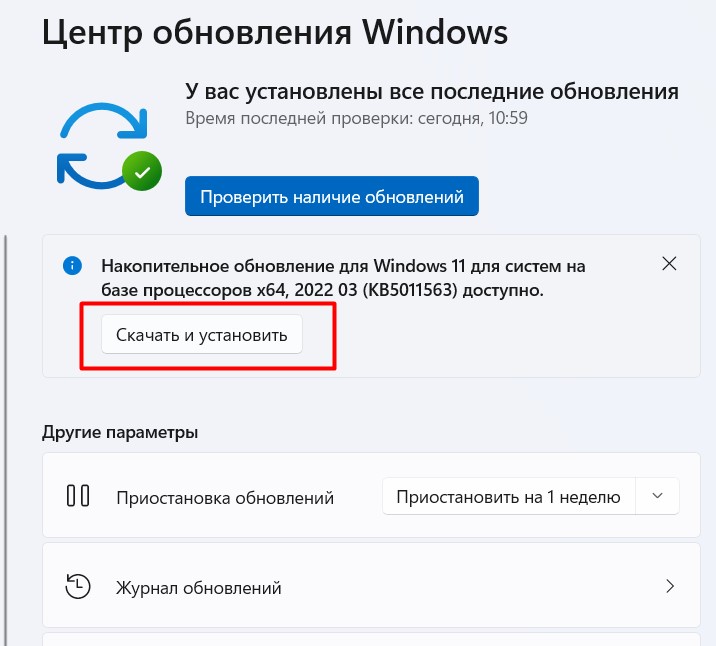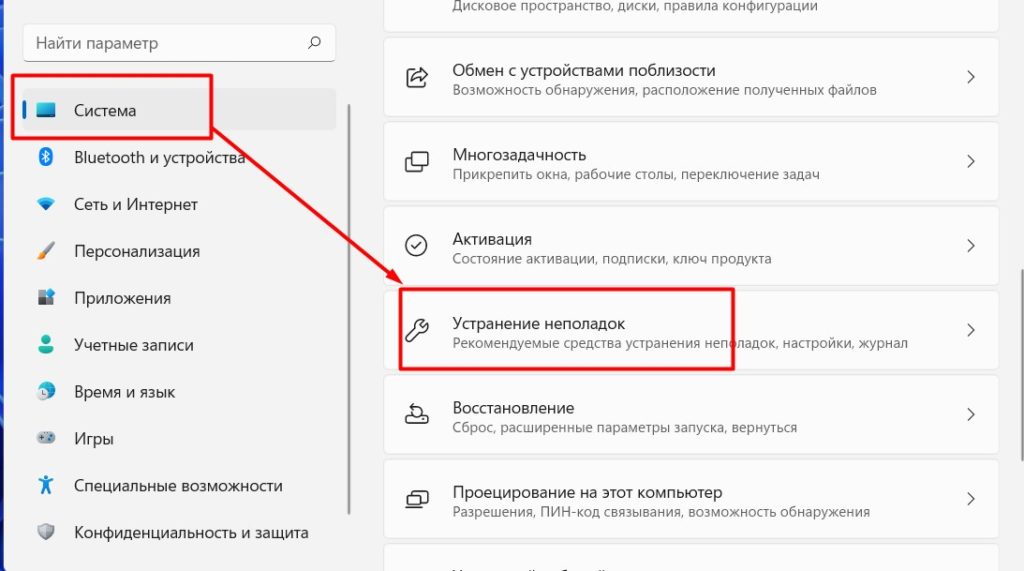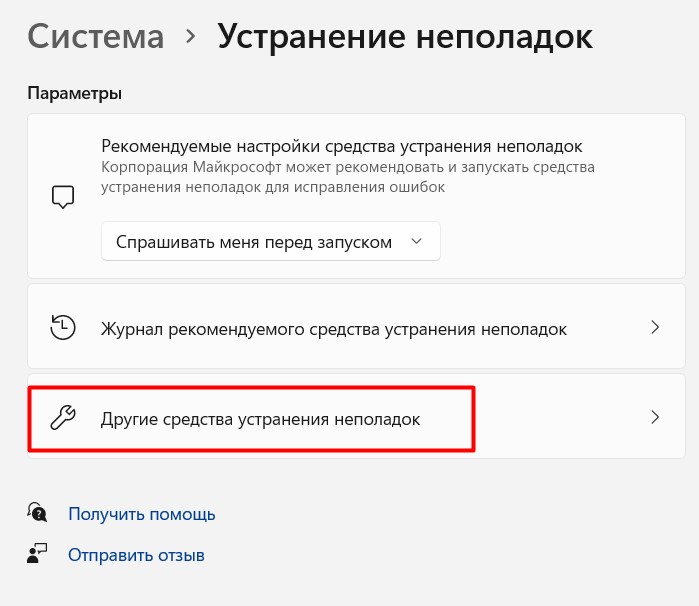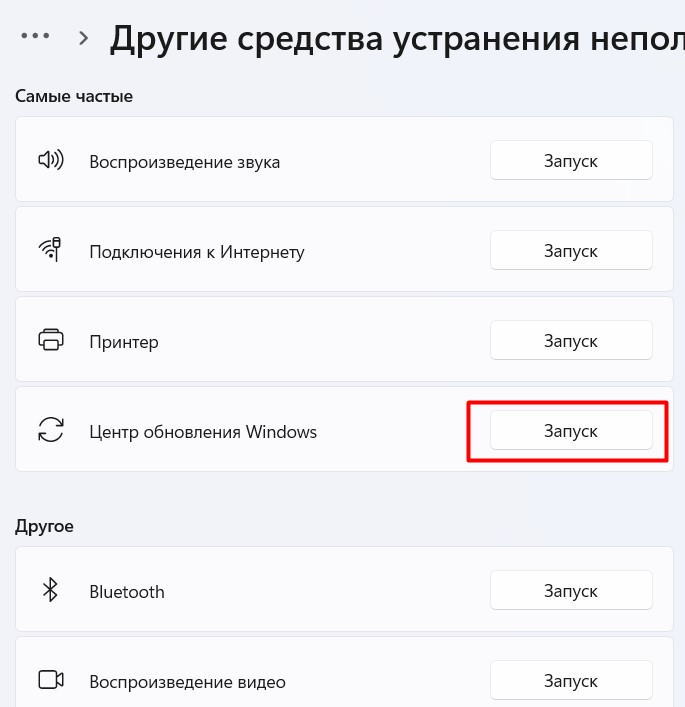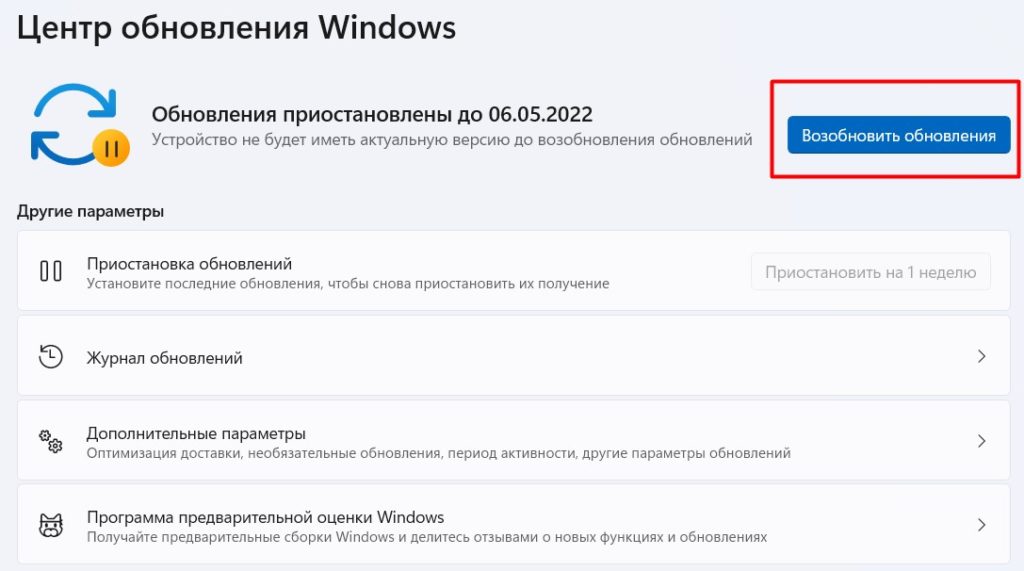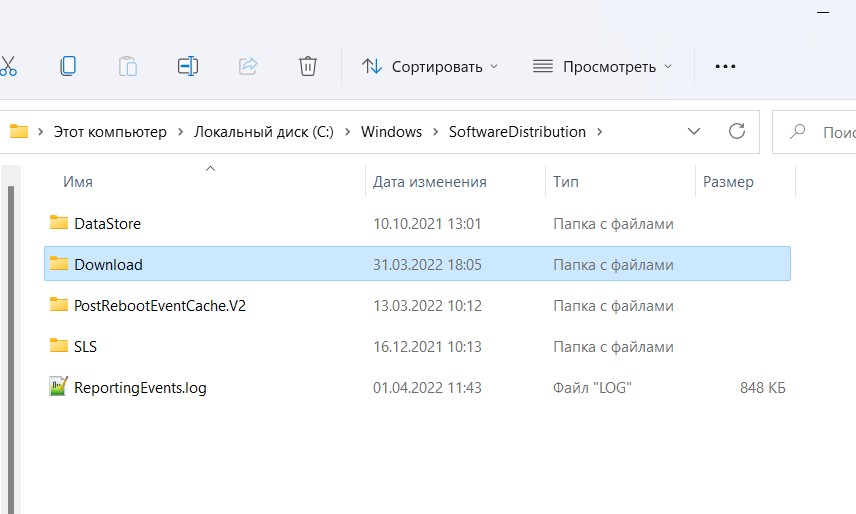Версия:
Сборка ОС 22000.1455
Важно: Сведения об устройствах Среды восстановления Windows (WinRE) см. в обновленных (20.01.23) специальных инструкциях для устройств Среды восстановления Windows (WinRE) в разделе Как получить это обновление, чтобы устранить уязвимости системы безопасности в CVE-2022-41099.
Ключевые моменты
-
Это обновление устраняет проблемы безопасности операционной системы Windows.
Улучшения
Это обновление для системы безопасности направлено на улучшение качества работы ОС. При установке этого базы знаний:
-
Это обновление устраняет проблемы, влияющие на локальный диспетчер сеансов (LSM). Эти проблемы могут позволить пользователям, у которых нет прав администратора, выполнять действия, которые может только администратор.
-
Это обновление устраняет известную проблему, которая влияет на приложения, использующие microsoft Open Database Connectivity (ODBC) SQL Server Driver (sqlsrv32.dll) для подключения к базам данных. Подключение может завершиться ошибкой. Вы также можете получить сообщение об ошибке в приложении или сообщение об ошибке от SQL Server.
-
Это обновление устраняет проблему, которая может повлиять на запуск на некоторых устройствах Windows. Они могут получать сообщение об ошибке (0xc000021a) и иметь синий экран.
Если вы установили предыдущие обновления, на вашем устройстве будут загружены и установлены только новые обновления, содержащиеся в этом пакете.
Дополнительные сведения об уязвимостях системы безопасности см. на веб-сайте Руководства по обновлению системы безопасности и Обновления безопасности за январь 2023 г.
обновление стека обслуживания Windows 11 — 22000.1270
Это обновление вносит улучшения в стек обслуживания — компонент, устанавливающий обновления Windows. Обновления стека обслуживания (SSU) гарантируют наличие надежного и надежного стека обслуживания, чтобы устройства могли получать и устанавливать обновления Майкрософт.
Известные проблемы, связанные с этим обновлением
|
Применимо к: |
Проблема |
Временное решение |
|---|---|---|
|
Все пользователи |
Меню «Пуск», приложения поиска Windows и универсальная платформа Windows (UWP) могут работать не так, как ожидалось, или могут возникнуть проблемы с открытием. Затронутые устройства Windows могут иметь поврежденные разделы реестра или данные, которые могут повлиять на приложения, использующие API Microsoft Office для интеграции с Windows, Microsoft Office, Microsoft Outlook или Календарь Outlook. Примером приложения, затронутого этой проблемой, является ClickShare. Базовая проблема не вызвана установкой обновления в Windows и может быть предоставлена обновлением для затронутого приложения. |
Чтобы устранить эту проблему, можно удалить приложения, которые интегрируются с Windows, Microsoft Office, Microsoft Outlook или Календарь Outlook. Обновления затронутых приложений или рекомендации разработчика приложения также могут быть доступны. Если вы используете ClickShare by Barco, см. раздел Симптом. Меню «Пуск» и другие компоненты оболочки завершаются сбоем, если приложения, включая API-интерфейсы Office ClickShare от Barco , а также проблемы с разрешениями на панель задач Windows или папки оболочки пользователя с интеграцией «Календарь приложений ClickShare». В настоящее время мы изучаем и предоставим дополнительную информацию по мере ее доступности. |
Порядок получения обновления
Специальные инструкции для устройств Среды восстановления Windows (WinRE) — обновлено 20.01.23
Устройствам со средой восстановления Windows (WinRE) потребуется обновить раздел WinRE для устранения уязвимостей системы безопасности в CVE-2022-41099. Установка обновления обычно в Windows не устраняет эту проблему с безопасностью в WinRE. Инструкции по устранению этой проблемы в WinRE см. в статье CVE-2022-41099.
Перед установкой этого обновления
Корпорация Майкрософт объединяет последнее обновление стека обслуживания (SSU) для вашей операционной системы с последним накопительным обновлением (LCU). Общие сведения о SSU см. в разделах Обновления стека обслуживания и Обновления стека обслуживания (SSU): часто задаваемые вопросы.
Установка этого обновления
|
Канал выпуска |
Доступна |
Следующий шаг |
|
Центр обновления Windows и Центр обновления Майкрософт |
Да |
Нет. Это обновление будет скачано и установлено автоматически из Центра обновления Windows. |
|
Обновление Windows для бизнеса |
Да |
Нет. Это обновление будет автоматически загружено и установлено из клиентский компонент Центра обновления Windows в соответствии с настроенными политиками. |
|
Каталог Центра обновления Майкрософт |
Да |
Чтобы получить автономный пакет для этого обновления, перейдите на веб-сайт каталога Центра обновления Майкрософт. |
|
Службы Windows Server Update Services (WSUS) |
Да |
Это обновление будет автоматически синхронизироваться с WSUS, если вы настроите продукты и классификации следующим образом: Продукт: Windows 11 Классификация: обновления для системы безопасности |
Если вы хотите удалить LCU
Чтобы удалить LCU после установки объединенного пакета SSU и LCU, используйте параметр командной строки DISM/Remove-Package с именем пакета LCU в качестве аргумента. Имя пакета можно найти с помощью следующей команды: DISM /online /get-packages.
Запуск клиентский компонент Центра обновления Windows автономного установщика (wusa.exe) с параметром /uninstall в объединенном пакете не будет работать, так как объединенный пакет содержит SSU. После установки нельзя удалить SSU из системы.
Сведения о файлах
Чтобы получить список файлов, которые предоставляются в этом обновлении, скачайте сведения о файлах для накопительных 5022287 обновления.
Чтобы получить список файлов, которые предоставляются в обновлении стека обслуживания, скачайте сведения о файлах SSU версии 22000.1270.
Нужна дополнительная помощь?
Windows 11 KB5022287 теперь доступна для версии 21H2 (исходное обновление) с несколькими заметными исправлениями ошибок. Это обновление является частью обновления Windows 11, выпущенного во вторник за январь 2023 года. Вы можете загрузить его через Центр обновления Windows или попробовать прямые ссылки для скачивания автономного установщика KB5022287.
KB5022287 — это релиз безопасности по идее, и его нельзя долго пропускать. Обновления безопасности считаются «обязательными», и в некоторых случаях обязательные обновления загружаются и устанавливаются без разрешения пользователей. Вы откладываете его на пару недель, но его нельзя откладывать несколько раз в зависимости от настроек Центра обновления Windows.
Поскольку официальные лица Microsoft были в отпуске из-за рождественских и новогодних праздников, обновление Windows 11 за январь 2023 года не является массовым выпуском, но в этом выпуске есть множество исправлений ошибок и улучшений. Согласно примечаниям к выпуску, Microsoft исправила как минимум три ошибки.
(Если вы используете версию 22H2, для вашего устройства есть другое обновление (KB5022303) с идентичными исправлениями ошибок). Если вы сегодня проверите наличие обновлений Windows 11 для версии 21H2, вы увидите следующий патч:
Накопительное обновление 2023-01 для Windows 11 для систем на базе x64 (KB5022287)
Ссылки для скачивания Windows 11 KB5022287
Windows 11 KB5022287 Прямые ссылки для скачивания: 64-разрядная версия.
Приведенная выше ссылка направляет вас в каталог обновлений Microsoft — библиотеку всех обновлений Windows.
Чтобы начать, нажмите кнопку загрузки рядом с соответствующей версией ОС и, наконец, нажмите ссылку. msu, чтобы начать загрузку. Вы можете установить обновление, дважды щелкнув файл. msu.
Windows 11 KB5022287 (сборка 22000.675) важный журнал изменений
В Windows 11 Build 22000.675 (21H2) исправлены проблемы с диспетчером локальных сеансов, из-за которых некоторые пользователи получали доступ для выполнения действий, доступных только администратору. Также были исправлены проблемы с приложениями, использующими Microsoft Open Database Connectivity.
И последнее, но не менее важное: Microsoft также исправила ошибку Blue Screen of Death 0xc000021a, которая приводила к зацикливанию загрузки на некоторых машинах.
Для тех, кто запутался, Windows 11 21H2 — это исходная версия операционной системы, выпущенная в 2021 году. Она содержит множество улучшений, включая новое меню «Пуск», переработанную панель задач, более быстрые обновления Windows и многое другое. В то же время, это также вызвало множество проблем.
Как и в предыдущих версиях Windows, в Windows 11 версии 21H2 по-прежнему есть несколько проблем. Обновление вызвало множество проблем у пользователей, оставив Microsoft в беде, поскольку она пытается исправить проблемы, о которых сообщалось в предыдущем обновлении, и в конечном итоге нарушает другую функцию для некоторых пользователей.
В обновлении документа поддержки Microsoft признала проблемы с пакетами рендеринга и подготовки приложений. Согласно документации, пакеты подготовки могут работать не так, как ожидалось. В результате Windows может быть настроена неправильно, а работа Out of Box Experience может не завершиться или неожиданно перезапуститься.
Эти пакеты используются для настройки устройств для использования в корпоративных или школьных сетях, поэтому они не сильно влияют на домашних пользователей.
В некоторых случаях курсор может переместиться в неожиданное положение, в результате чего для преобразования будет выбрана неправильная строка. В документации Microsoft отметила, что активно изучает отчеты и планирует предоставить обновление в следующем выпуске.
«Эта проблема не затрагивает подготовку устройств Windows с помощью Windows Autopilot», — отметили в Microsoft.
Друзья, приветствую вас на портале WiFiGid, на связи Ботан! В рамках нашего обновления статей под последнюю версию операционной системы предлагаю вашему вниманию подробную инструкцию, если не обновляется Windows 11. Вариантов проблемы очень много, попробую охватить все в доступном виде.
Текущая статья описывает неоднозначную проблему Windows. Решений может быть очень много, но самое страшное, что ни одно из них может не подойти именно вам. WiFiGid просит пользователей, нашедших конкретное уникальное решение под себя, написать об этом в комментариях – так вы поможете тысячам других пользователей сэкономить уйму времени. А WiFiGid будет бесконечно благодарен вам.
Содержание
- Первые действия
- Шаг 1 – Освободите место
- Шаг 2 – Откалываем и пробуем заново
- Шаг 3 – Отсоединение оборудования
- Шаг 4 – Установка драйверов
- Шаг 5 – Если появилась ошибка
- Шаг 6 – Запуск устранения неполадок
- Шаг 7 – Возобновление обновлений
- Шаг 8 – Антивирусы
- Шаг 9 – Синхронизация часов
- Шаг 10 – Остаточные файлы
- Видео по теме
- Задать вопрос автору статьи
Первые действия
Эти действия очевидны, но мало ли кто-то просто про них забыл. Если Windows 11 не обновляется, в первую очередь не забываем про эти шаги:
- У вашей Windows 11 есть лицензия. Очень надеюсь, что вы не устанавливали левые пиратские сборки. И хотя некоторые из них позволяют устанавливать обновления, встречались экземпляры без такой функции. А если вдруг вы используете какую-то странную сборку, то тут скорее всего поможет только чистая переустановка Windows 11 из официального образа.
- У вашего компьютера или ноутбука прямо сейчас есть интернет. Проверяем методом простого открытия браузера и гугления чего-нибудь бесполезного. В идеале отключаем всякие прокси и VPN – из-за них обновления тоже не скачиваются.
- Делаем перезагрузку. Перезагрузка спасает от многих болезней: от банальных сетевых конфликтов и запуска упавших служб, до чего-то странного. Еще как интересное замечание – ваша система может отказываться устанавливать обновления, потому что она еще не успела установить старые, и тут перезагрузка тоже поможет.
И как дополнение. Эта статья не об этом, но некоторые обновления (не часто) устанавливаются только с учетной записи администратора. Поэтому если у вас много учетных записей на компьютере, проверяем, чтобы в момент обновления вы зашли именно под пользователем, у которого сейчас есть права администратора.
Шаг 1 – Освободите место
Тут все почти просто – для установки обновлений Windows 11 сама Microsoft рекомендует убедиться, что на вашем системном диске прямо сейчас свободно не менее 20 Гб. Если у вас меньше, очищаем. Обновления просто упираются в свободное место и не устанавливаются.
Проверить место просто, заходим в «Проводник» или «Этот компьютер» и смотрим на диск, где у вас установлена Windows:
Шаг 2 – Откалываем и пробуем заново
Способ немного странный, но иногда работает. Если что-то сейчас не обновляется – ляг, поспи и все пройдет. А если серьезно, предлагаю отложить эту операцию до следующего дня (если вы уже не пытаетесь обновиться целую неделю). Зачастую, при массовых ошибках могут выкатить какие-то микропатчи или подвезти дополнительные обновления, которые появятся там же в «Центре обновления».
Кстати, а как вы пытаетесь обновить свою систему? Надеюсь, что через «Центр обновления». Инструкция ниже по ручному обновлению специально для тех, кто что-то делает не так.
- Переходим в «Параметры – Центр обновления Windows» (в параметры проще всего можно попасть через сочетание клавиш + I).
- Нажимаем кнопку «Проверить наличие обновлений».
- Если какие-то обновления были найдены – нажимаем на кнопку «Скачать и установить».
Шаг 3 – Отсоединение оборудования
Если у вас к компьютеру прямо сейчас подключено что-то лишнее – флешки, жесткие диски, док-станции, чего вы обычно не используете – временно отключите их. Как один из возможных конфликтов – Windows 11 может для обновления использовать и другие диски, и представьте, что в этот момент ей захочется использовать флешку на 8 Гб, куда обновление просто не залезет. Случай не частый, но бывает. Рекомендую проверить все у себя.
Шаг 4 – Установка драйверов
Не все драйвера одинаково полезны, и не все сегодня может установить Windows. Это к тому, что если ваше обновления завязано на драйвера конкретного устройства, вполне стоит ждать конфуза. Решение – идем на официальный сайт производителя конкретного своего устройства и скачиваем официальные драйвера. А уже после их установки пробуем сделать обновление.
Как совет для проверки – зайдите в «Диспетчер устройств» и проверьте, чтобы там не было никаких неопознанных устройств или устройств с восклицательными или другими знаками. Если что-то такое появилось, нужно опознавать эти устройства и искать на них драйвера.
Шаг 5 – Если появилась ошибка
Обычно, ошибок нет и вылезает сообщение «Не удалось установить обновление», но, если вам вылезла конкретная ошибка обновления с кодом, считайте, что вам очень крупно повезло. Конечно, это не приятно, но по крайней мере ее можно опознать. Как выглядят коды ошибок? Например, вот так:
0x8007000E, 0x80242006, 0x80244018, 0x80D02002, 0x80246017
Ошибок очень много, перечислить здесь все невозможно. Главное решение – вписываем эту ошибку в любую поисковую систему (Google или Яндекс) и уже там начинаем искать решение. Возможно, даже попадете на какую-то конкретную страницу на нашем сайте.
Шаг 6 – Запуск устранения неполадок
Кому-то это тоже очень сильно помогает. В Windows 11 есть много «устранителей неполадок». Нас же интересует только тот, что отвечает за обновления. Запустим его:
- Переходим в «Параметр – Система – Устранение неполадок» (как попасть в «Параметры», я уже писал, а вот для отображения пункта «Устранение неполадок» нужно пролистать чуть ниже, т.к. его не видно в первом экране).
- «Другие средства устранения неполадок».
- Находим «Центр обновления Windows» и нажимаем на кнопку «Запуск».
Способ особенно актуален, если обновление надолго зависает во время установки или центр обновления вообще не работает.
Шаг 7 – Возобновление обновлений
Этот вариант я припрятал как можно ниже, потому что вряд ли у кого-то в здравом уме сначала придет мысль отключить обновления, а потом жаловаться, что они не работают. Но мало ли
- Переходим в «Параметры – Центр обновления Windows».
- Нажимаем кнопку «Возобновить обновления».
Шаг 8 – Антивирусы
Очень не рекомендую отключать свои антивирусы (если используете), но в очень редких случаях (и Microsoft это подтверждает) антивирусы блокируют установку последних обновлений Windows 11. Так что, если что-то не идет, возможно, стоит попробовать УДАЛИТЬ свой антивирус (но после обновления обязательно установить обратно).
Шаг 9 – Синхронизация часов
Как бы это ни казалось забавным, но часы в вашей системе должны быть синхронизированы и показывать точное время. Если видите расхождение, быть может это и есть та самая проблема. В подобной статье про ошибку сертификатов безопасности в браузерах многие читатели выражали гнев и недоумение, но так работает SSL – он требует точное время. А трафик обновлений вполне себе может использовать те же самые SSL-сертификаты в другом виде. Просто проверьте время, мало ли.
Шаг 10 – Остаточные файлы
Сам лично не натыкался на такую проблему при обновлении, но раз многие говорят, значит бывает. Суть – остаточные файлы обновлений в какой-то конфликтной ситуации могут наглухо выбивать ошибки. Решение – удаляем их.
Эти файлы находятся по адресу:
C:WindowsSoftwareDistributionDownload
Просто целиком удаляем эту папку или чистим ее содержимое.
А некоторые и вовсе рекомендуют удалять папку SoftwareDistribution – возможно, стоит попробовать и это.
Еще как примечание, удаление папки SoftwareDistribution порой запрещается Windows. Для разблокировки – отключаем службу «Фоновая интеллектуальная служба передачи (BITS)».
Видео по теме
Некоторые советы из этих видео могут оказаться полезными именно в вашем случае: